Lỗi tìm kiếm Windows 11 không hiển thị sẽ ảnh hưởng tới việc bạn tìm phần mềm, ứng dụng hoặc tập tin trên máy tính. Có rất nhiều nguyên nhân để xảy ra tình trạng không hiển thị tìm kiếm Windows 11, như Windows Search Indexer không chạy đúng cách, Windows Search service có vấn đề,... Dưới đây là một số cách sửa lỗi tìm kiếm Windows 11 không hiển thị.
Sử dụng Search Indexing Troubleshooter
Có lẽ nguyên nhân phổ biến nhất khiến thanh tìm kiếm trống là do sự cố với quy trình Search Indexex.
Bạn mở hộp thoại Run rồi nhập từ khóa msdt.exe -ep WindowsHelp id SearchDiagnostic để truy cập. Bạn sẽ được chuyển đến trình khắc phục sự cố, chọn vấn đề cụ thể với tìm kiếm rồi nhấn Next để tiến hành khắc phục.
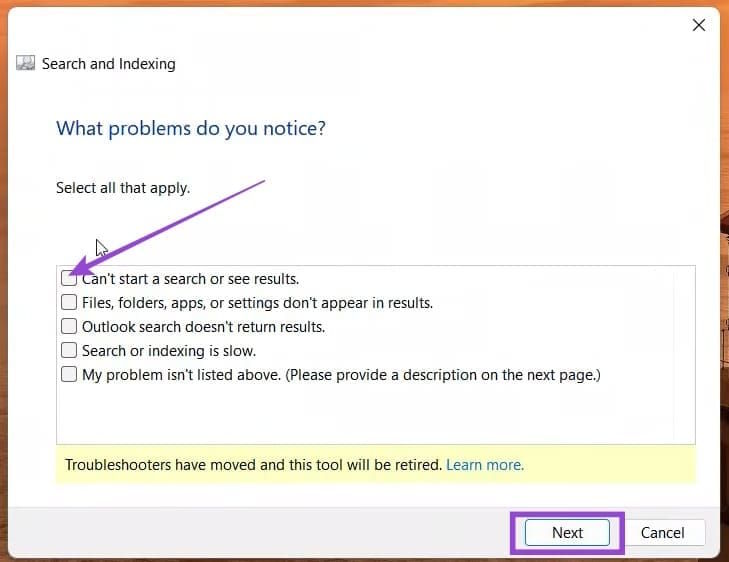
Khởi động lại Windows Explorer
Bạn mở Task Manager sau đó nhấn chọn tab Processes rồi nhìn xuống dưới, nhấn chuột phải vào Windows Explorer chọn Restart để khởi động lại.
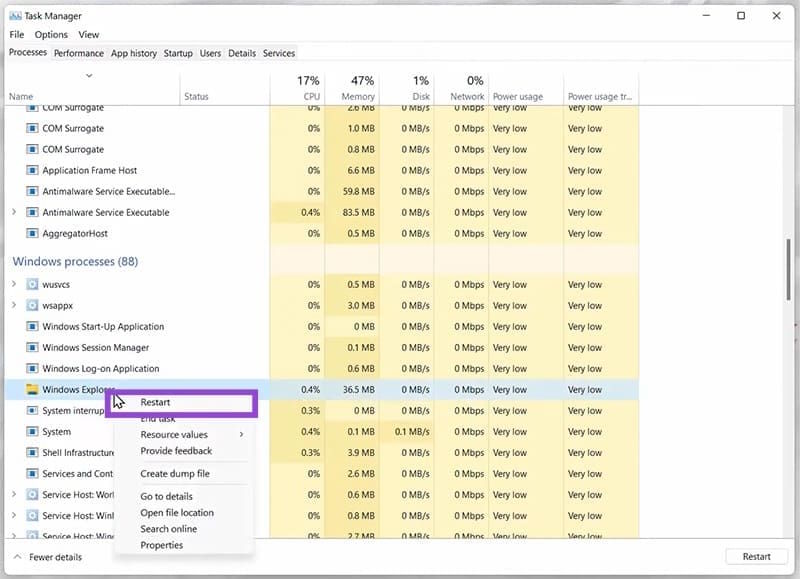
Khởi chạy lại Windows Search Service
Bước 1:
Bạn mở hộp thoại Run rồi nhập services.msc vào khung để truy cập. Sau đó trong giao diện mới, nhấn chuột phải vào dịch vụ Windows Search rồi chọn Restart để khởi chạy lại dịch vụ tìm kiếm trên máy tính.
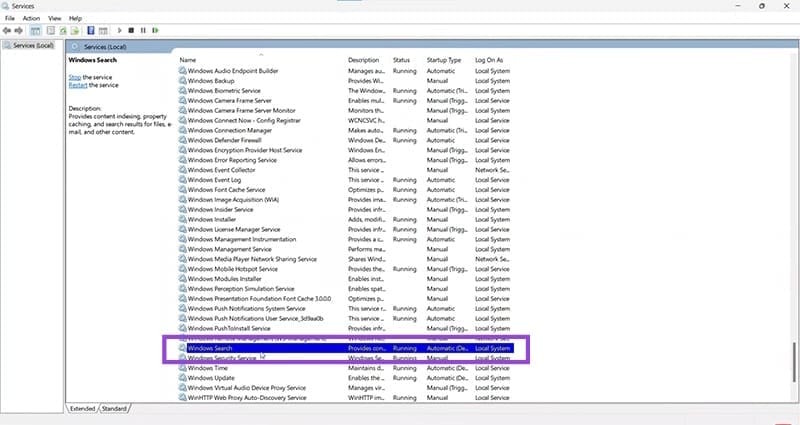
Bước 2:
Tiếp đến, bạn mở Control Panel rồi chọn Indexing Options trong giao diện hiển thị.
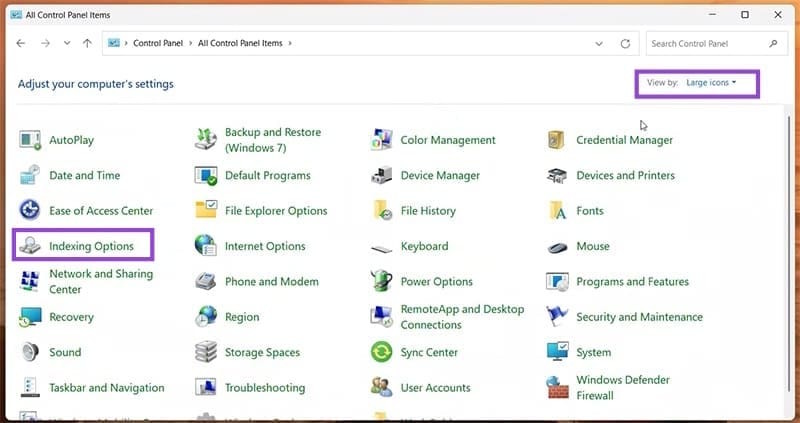
Hiển thị giao diện mới nhấn vào Advanced để xem cài đặt nâng cao.
Bước 3:
Tiếp đến bạn nhấn vào nút Rebuild để tiến hành xây dựng lại Search Indexer. Cuối cùng bạn khởi động lại máy tính.
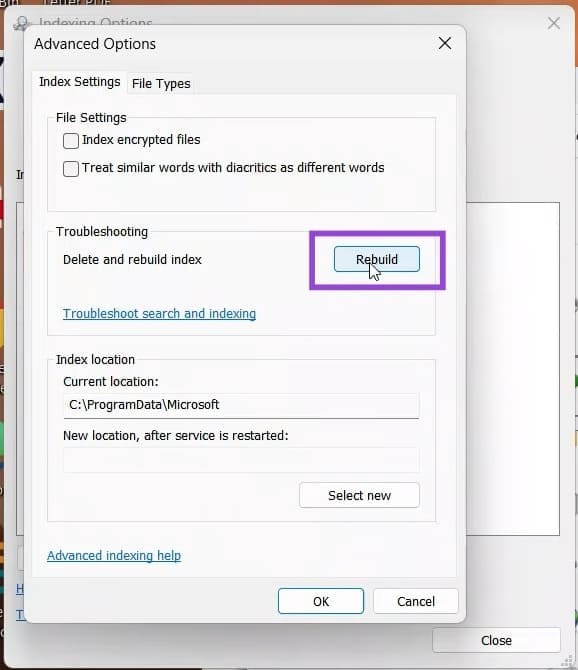
 Công nghệ
Công nghệ  AI
AI  Windows
Windows  iPhone
iPhone  Android
Android  Học IT
Học IT  Download
Download  Tiện ích
Tiện ích  Khoa học
Khoa học  Game
Game  Làng CN
Làng CN  Ứng dụng
Ứng dụng 



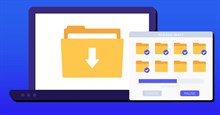


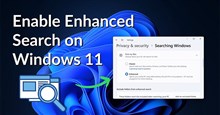

 Windows 11
Windows 11  Windows 10
Windows 10  Windows 7
Windows 7  Windows 8
Windows 8  Cấu hình Router/Switch
Cấu hình Router/Switch 









 Linux
Linux  Đồng hồ thông minh
Đồng hồ thông minh  macOS
macOS  Chụp ảnh - Quay phim
Chụp ảnh - Quay phim  Thủ thuật SEO
Thủ thuật SEO  Phần cứng
Phần cứng  Kiến thức cơ bản
Kiến thức cơ bản  Lập trình
Lập trình  Dịch vụ công trực tuyến
Dịch vụ công trực tuyến  Dịch vụ nhà mạng
Dịch vụ nhà mạng  Quiz công nghệ
Quiz công nghệ  Microsoft Word 2016
Microsoft Word 2016  Microsoft Word 2013
Microsoft Word 2013  Microsoft Word 2007
Microsoft Word 2007  Microsoft Excel 2019
Microsoft Excel 2019  Microsoft Excel 2016
Microsoft Excel 2016  Microsoft PowerPoint 2019
Microsoft PowerPoint 2019  Google Sheets
Google Sheets  Học Photoshop
Học Photoshop  Lập trình Scratch
Lập trình Scratch  Bootstrap
Bootstrap  Năng suất
Năng suất  Game - Trò chơi
Game - Trò chơi  Hệ thống
Hệ thống  Thiết kế & Đồ họa
Thiết kế & Đồ họa  Internet
Internet  Bảo mật, Antivirus
Bảo mật, Antivirus  Doanh nghiệp
Doanh nghiệp  Ảnh & Video
Ảnh & Video  Giải trí & Âm nhạc
Giải trí & Âm nhạc  Mạng xã hội
Mạng xã hội  Lập trình
Lập trình  Giáo dục - Học tập
Giáo dục - Học tập  Lối sống
Lối sống  Tài chính & Mua sắm
Tài chính & Mua sắm  AI Trí tuệ nhân tạo
AI Trí tuệ nhân tạo  ChatGPT
ChatGPT  Gemini
Gemini  Điện máy
Điện máy  Tivi
Tivi  Tủ lạnh
Tủ lạnh  Điều hòa
Điều hòa  Máy giặt
Máy giặt  Cuộc sống
Cuộc sống  TOP
TOP  Kỹ năng
Kỹ năng  Món ngon mỗi ngày
Món ngon mỗi ngày  Nuôi dạy con
Nuôi dạy con  Mẹo vặt
Mẹo vặt  Phim ảnh, Truyện
Phim ảnh, Truyện  Làm đẹp
Làm đẹp  DIY - Handmade
DIY - Handmade  Du lịch
Du lịch  Quà tặng
Quà tặng  Giải trí
Giải trí  Là gì?
Là gì?  Nhà đẹp
Nhà đẹp  Giáng sinh - Noel
Giáng sinh - Noel  Hướng dẫn
Hướng dẫn  Ô tô, Xe máy
Ô tô, Xe máy  Tấn công mạng
Tấn công mạng  Chuyện công nghệ
Chuyện công nghệ  Công nghệ mới
Công nghệ mới  Trí tuệ Thiên tài
Trí tuệ Thiên tài